難聴かも?テレワークでテレビ会議の聞き取りを助ける方法

最近、様々な職場でテレワークが行われるようになってきました。働く難聴者もテレワークの対象です。テレワークではテレビ会議が行われていますが、難聴者は耳だけでなく、口の動きを見ながら話を聞くため、テレビ会議での会話が難しくなります。
この記事ではテレビ会議に役立つ簡単な音声認識アプリの使い方を紹介します。使う道具は、iPhone1台、スマホ1台、パソコン1台の3つです。
テレビ会議には最新補聴器と音声認識アプリの組み合わせが最適!
「テレワークになってから、テレビ会議が聞こえない!」
コロナウイルス感染拡大防止のため、テレワークが始まり、多くのお客様から「テレビ会議で議論ができない、対面なら聞こえていたけどテレビ会議だと分からない。何とかなりませんか?」という要望をいただいています。
難聴の方は、日頃から相手の口の動きを見ながら聞こえを補っているので、テレビ会議で映像と音声が少しズレるだけで聞きにくくなってしまいます。

難聴の方が、テレビ会議に参加していただくためには、補聴器からテレビ会議の音声を聞き、同時にスマホの音声認識アプリを使うことが有効です。この記事で紹介する方法を使えば、補聴器からは周りのノイズなく、テレビ会議の音声だけが両耳で聞こえ、しかも高音質なので明瞭になります。もし発言を聞きとれなくても音声認識アプリが会話の理解を補ってくれます。
この方法は簡単で、古いスマホがあればコストもかかりません。
テレビ会議に参加する補聴器ユーザーは、ぜひ一度試してみて下さい。
本記事で使用する音声認識アプリとは「文字表示機能をONにしている間、スマホのマイクが拾った言葉を全て文字にする」タイプのものを指します。「Amazon Alexa」や「Siri」のような「音声を認識するとAIが即座に反応する」タイプのアプリは使用できません。
必要なもの
・補聴器 1セット

Starkey 「LivioAI」充電式
iPhoneとの音声ストリーミング機能が搭載されている器種。音声ストリーミングとは、スマホの音声を直接補聴器から聞くことができる機能です。
この機能が使用できる補聴器は限られていますので、自分の補聴器が対応しているかどうか、事前に補聴器販売店にご確認ください。
・iPhone(音声用スマホ)1台

iPhone6s以降の器種。OSは最新版をインストールしておいてください。
※音声用スマホには原則Androidスマホは使用できません。
※古いiPhone(iPhone6s,iPhoneSE以前の器種)は、使えないことがあります。
・スマホまたはタブレット(文字用スマホ)1台
Android、iPhoneどちらのスマホも利用可能です。「文字用スマホ」は、パソコンのスピーカーから出てくるテレビ会議の音声を認識し、文字表示するために使用します。
・テレビ会議用のパソコン 1台
通常の仕事で使っているパソコンで結構です。
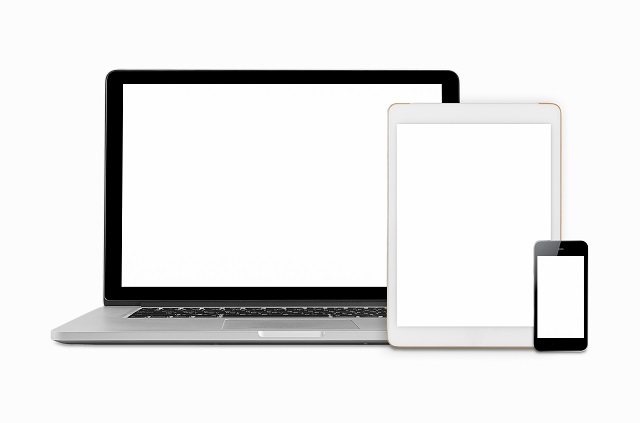
・好みの音声認識アプリ
多くの音声認識アプリが無料で公開されています。すでに利用しているアプリがあれば、そちらを使用します。あまり音声認識アプリを使用した経験がない方は、下記をご覧ください。
- 数ある音声認識アプリの中から、特に難聴の方に人気のある2つを紹介します。
- ・「UDトーク」(iPhone,Androidに対応)
- 「UDトーク」は、難聴の方のコミュニケーションを支援するためのアプリです。スマホのマイクから音声を認識し、音声を文字に変換することができます。外部機器を接続すれば、オンライン授業や多人数の会議など、様々な用途に使うことができます。全てのスマホ、タブレットで使用可能です。
- ・Google「音声文字変換」(Androidのみ)
- 難聴の方向けにデザインされた、Googleが提供する文字変換アプリです。スマホのマイクから取り込んだ音声を文字表示する機能は、「UDトーク」と同様です。Google独自の人工知能エンジンにより、高精度の音声認識が可能となっています。iPhone、iPadでは使用できません。
【難聴者向け】テレワーク環境を作る5ステップ
①補聴器とiPhoneを接続する。
1. iPhoneの「設定」で「Bluetooth」がONになっていることを確認してください。
2. 補聴器の電源をOFFにします。
3. iPhoneの「設定」>「アクセシビリティ」>「聴覚サポート」>「ヒアリングデバイス」を選択します。
4. 補聴器の電源を再びONにします。iPhoneで補聴器が検索されます。
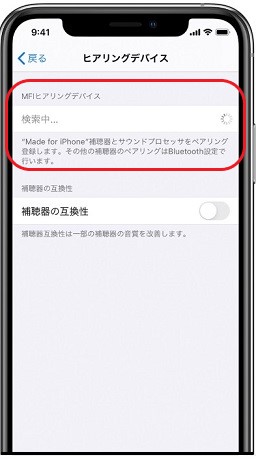
補聴器の名前が表示されます。
5.「MFIヒアリングデバイス」に表示された補聴器の名前をタップします。
6. 画面にペアリングの要求メッセージが表示されたら、「ペアリング」をタップします。両耳の補聴器をペアリングする場合は、この動作を2回行います。
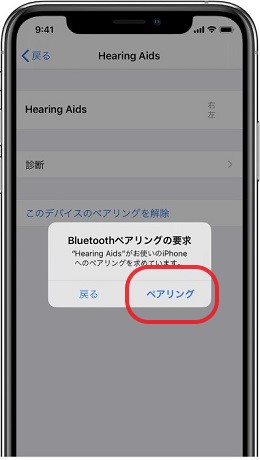
「MFIヒアリングデバイス」の下の補聴器名にチェックマークが表示されたら、補聴器を使い始めることができます。
これでテレビ会議の音声が補聴器にストリーミングされ、良く聞こえるようになります。
参照:iPhoneでヒアリングデバイスを使用する – Apple サポート
②iPhone(音声用スマホ)で、テレビ会議に参加する。
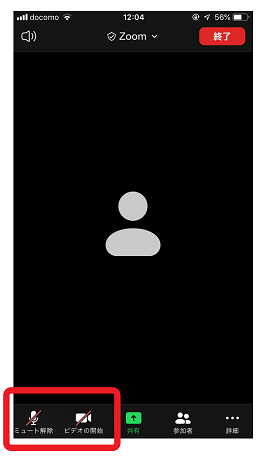
「Zoom」アプリ使用時の画面。
すでに①で補聴器と接続済みのiPhoneを使って、テレビ会議に参加します。
このとき、テレビ会議アプリの設定でiPhoneのマイクとカメラはOFFにします。
また補聴器のマイクもOFFにします。
補聴器のマイクをOFFにするには、まず「MFIヒアリングデバイス」の画面をクリックします。
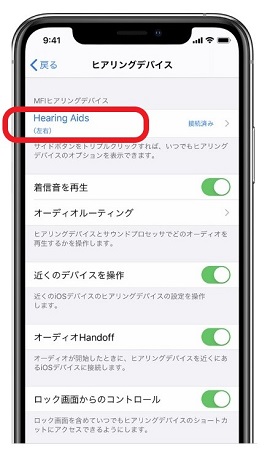
画像引用:Apple サポート
下のような画面が出たら、「マイク入力レベル」のゲージを左端までフリックし、マイク入力レベルを0にします。
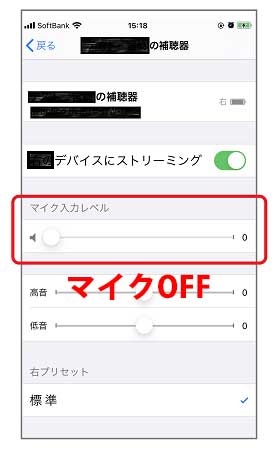
こうすることにより補聴器から聞こえる音は、iPhoneから届くテレビ会議の音声だけになります。自宅の他の音は聞こえなくなり、会議に集中できます。
ほとんどのテレビ会議サービスは、iPhone用アプリを無料で公開しています。一つの会議に、あるユーザーはパソコンから参加し、別のユーザーはiPhoneから参加するなど、ユーザーによって好みの参加方法が使えるようになっています。
- 現在の補聴器には特殊なBluetooth機能が搭載されています。一般の音響機器とは異なり、パソコンと接続することができません。補聴器と安定して接続できるデバイスはiPhoneのみです。そのため本記事のような接続方法になります。
③パソコンで、同じテレビ会議に参加する。
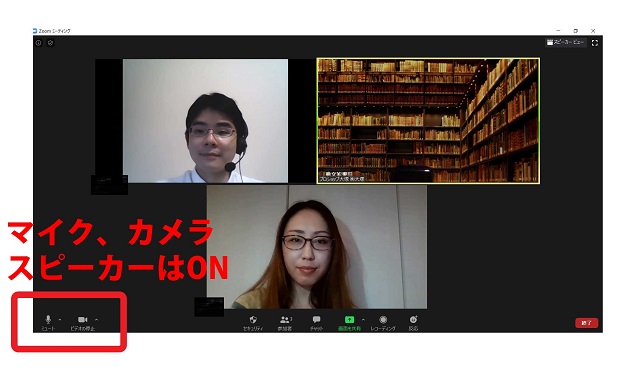
すでにiPhoneで参加しているテレビ会議に、パソコンを使って参加します。
パソコンでは、カメラ、マイク、スピーカーを全てONにします。
このパソコンは、健聴者がテレビ会議に参加するときと同じように使ってください。画面の共有などの使い方は健聴者と同じです。
④音声認識アプリを準備(文字用スマホ)
補聴器と接続したiPhone(音声用スマホ)とは別に、スマホまたはタブレットを用意します。これはAndroidスマホでも、iPhoneでも、どちらでも構いません。
このスマホに、好みの音声認識アプリをインストールします。
●iPhone、iPadの場合、おすすめ音声認識アプリ
UDトーク:UDトーク | コミュニケーション支援・会話の見える化アプリ
●Androidスマホの場合、おすすめ音声認識アプリ
Google音声認識:音声文字変換 | 文字起こしアプリ
⑤音声認識アプリを使って、テレビ会議の音声を文字で表示させる。
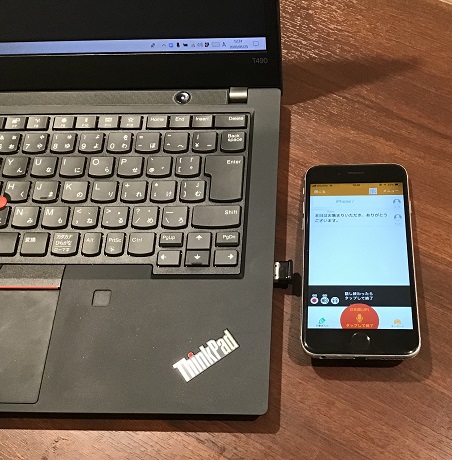
アプリを起動した文字用スマホをパソコンのスピーカーに近づけます。
テレビ会議の音声をスマホが音声認識して、文字として表示してくれます。
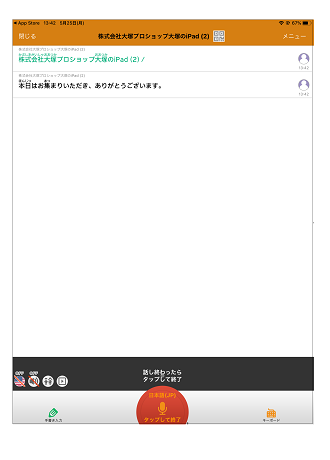
これで、難聴の方にとって使いやすいテレワーク環境の完成です。
この記事で紹介した方法は、どのテレビ会議サービスでも使えます。
ここまで、簡単でコストがかからない難聴者向けのテレビ会議の方法を紹介しました。この記事で紹介した方法は、どのテレビ会議サービスでも利用可能です。補聴器ユーザーの皆さんのテレワークが充実したものになれば、大変嬉しく思います。
2006年から補聴器の仕事を始めました。もっとも確実に、よく聞こえる方法をご提供することが、私のミッションです。皆様の耳に合った補聴器をお届けするため、毎日毎日、聴覚医学の論文を読み、デンマークやドイツの研究機関と連絡を取り、時には欧州へ勉強に行き、海外から研究者を招き勉強会を開催し、国内の社会人大学院へ通い修士号まで取ってしまいました。本Webページでは、補聴器と難聴について、確かな情報や最新の情報をお届けしていきます。ご相談の方は、お気軽にご連絡ください。
保有資格:認定補聴器技能者、医療機器販売管理者
★ Twitter はじめました。耳の話を真面目に書いてます! : @mimi_otsuka
あなたに合った「聞こえ方」を
一緒に見つけませんか?









 記事の一覧に戻る
記事の一覧に戻る


